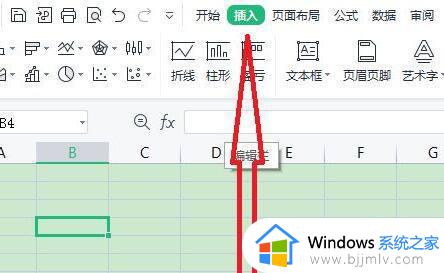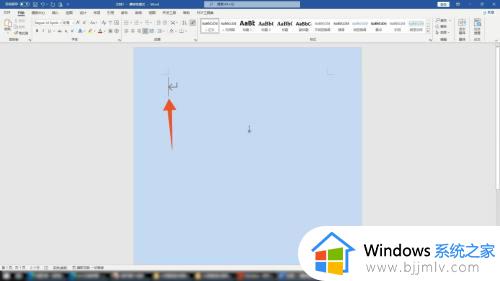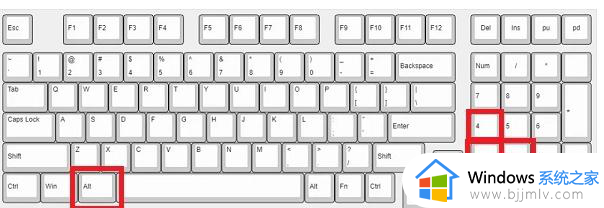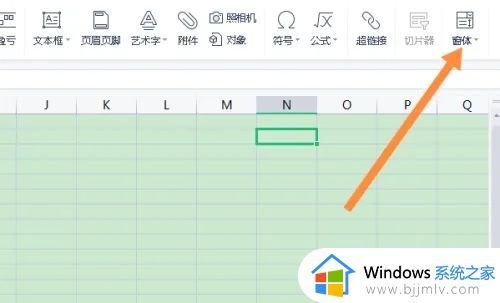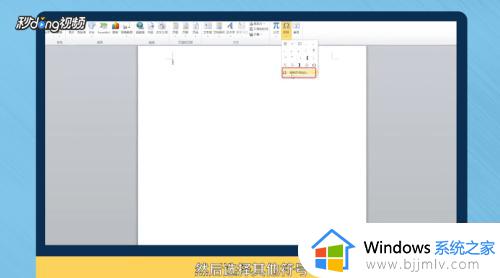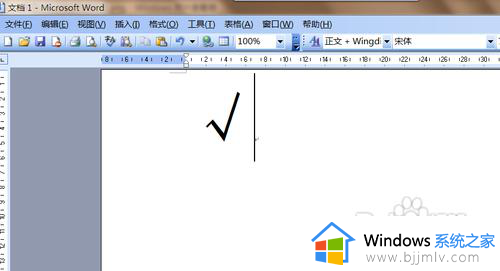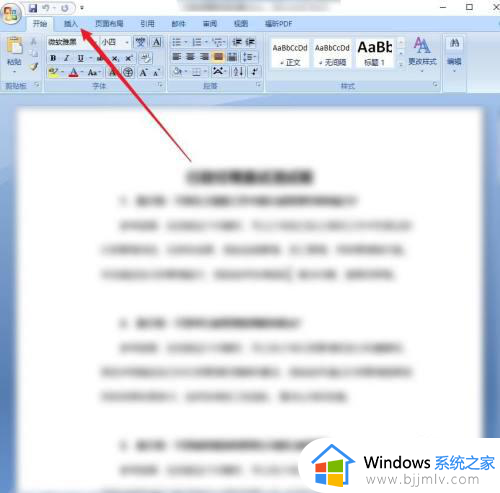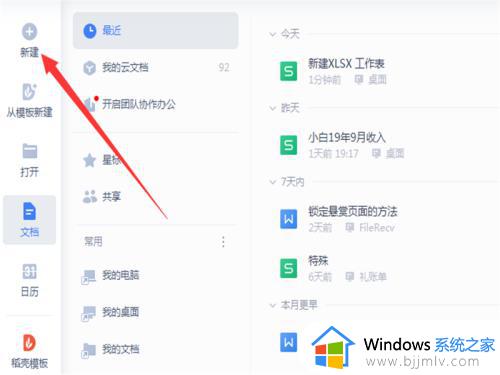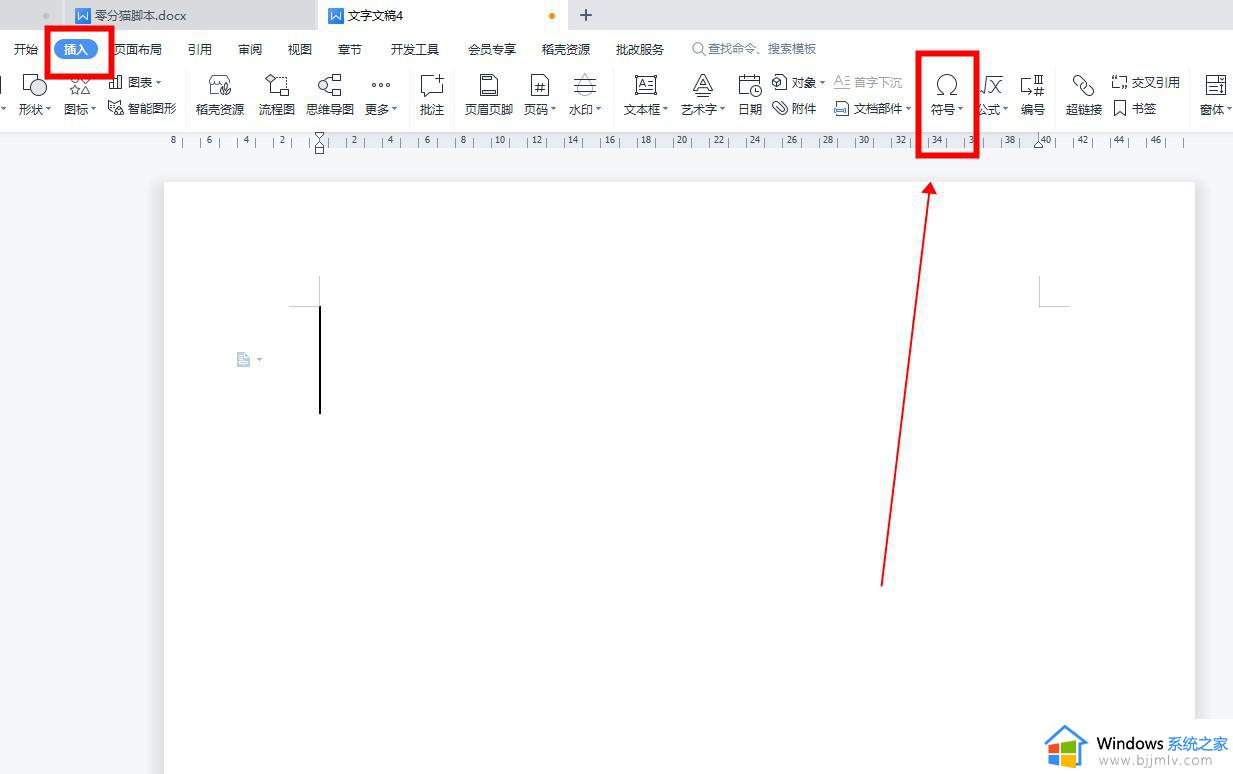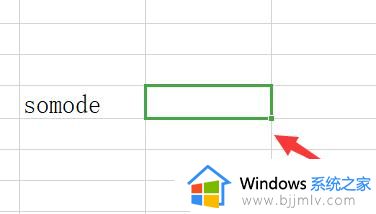excel如何在方框里打勾符号 excel怎么样在方框里面打勾
更新时间:2023-09-27 11:28:16作者:run
在日常工作和学习中,excel已经成为我们不可或缺的助手,无论是处理数据、统计表格还是制作图表,有时候在表格中需要打对勾来标记某些内容,这个看似简单的操作却让一些初学者感到困惑。那么excel如何在方框里打勾符号呢?下面我们就来一起了excel怎么样在方框里面打勾。
具体方法如下:
1、首先打开excel,点击上方“插入”。
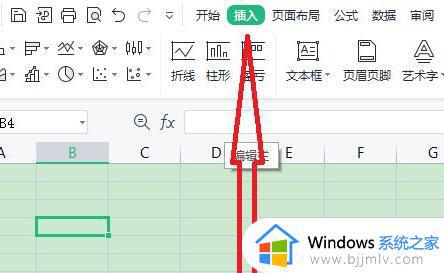
2、接着点开下面的“符号”功能。
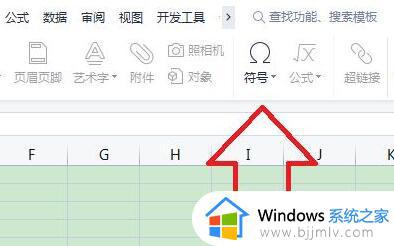
3、随后将字体修改成“wingdings”。
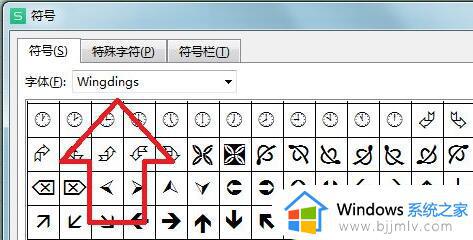
4、这样就能在下面找到方框对勾符号了。
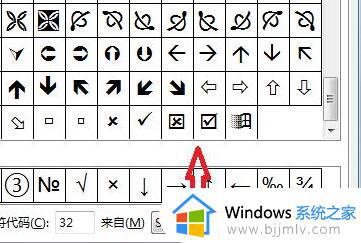
5、最后点击确定,就可以打出方框对勾符号了。
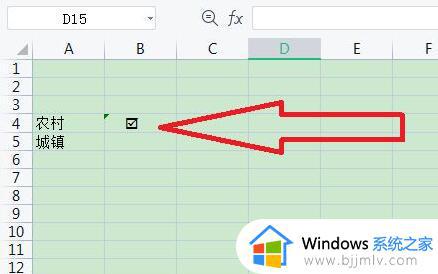
以上就是excel如何在方框里打勾符号的全部内容,碰到同样情况的朋友们赶紧参照小编的方法来处理吧,希望能够对大家有所帮助。